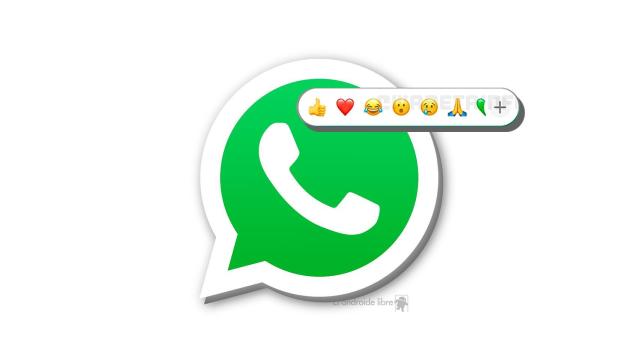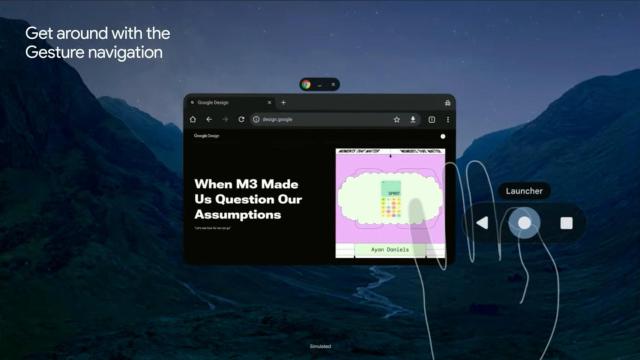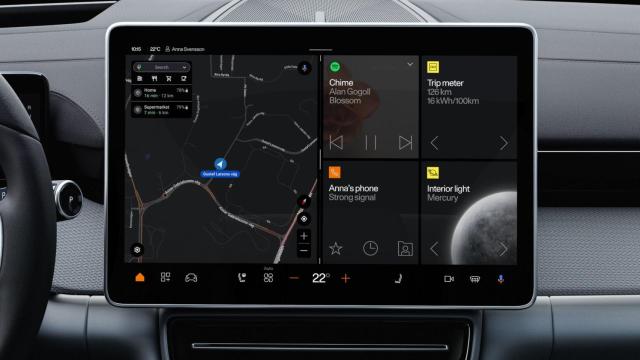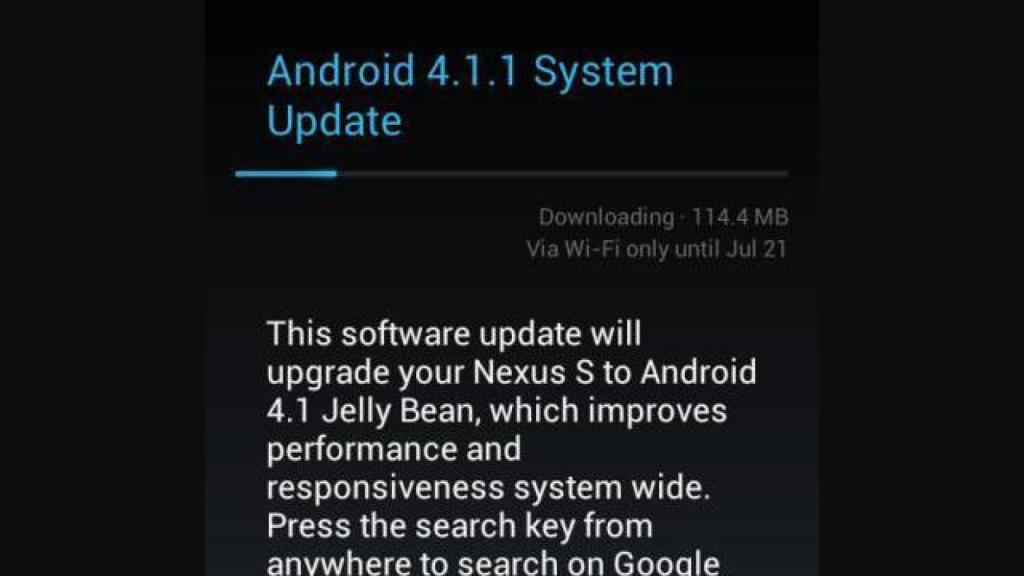
Ya disponible la actualización a Jelly Bean para los Nexus S
Ya disponible la actualización a Jelly Bean para los Nexus S
Google ha lanzado ya la actualización a Jelly Bean (4.1) de Android a los dispositivos Nexus S I9023 e I9020t (Versión SLCD, que es la que se vende en España y versión SuperAMOLED internacional). Los usuarios pueden disfrutar de la versión 4.1.1 en sus Nexus S y dar las gracias a Google de revivir un terminal que para otras compañías sería ya del tiempo de la guerra y no se actualizaría.
La versión del dispositivo i9020a de momento no tiene dicha actualización vía OTA pero en XDA Developers ya están trabajando en una solución. Si eres de los que no puede esperar y quiere YA dicha actualización siempre podrás navegar en XDA Developers, encontrar la ROM e instalarla tú, si no toca esperar, y la espera siempre es buena.
¿Cómo compruebo si mi Nexus S corresponde a dicho modelo?
Es muy sencillo. Basta con ir a Ajustes, luego a Acerca del teléfono y en el apartado número de modelo, debe de aparecer el código citado anteriormente. En caso de que no aparezca, nos tocará esperar un poco.
En el caso de que si sea ese modelo, para comprobar manualmente si existen actualizaciones, basta con ir de nuevo a Ajustes/Acerca del teléfono/Actualizaciones del sistema y tocar «Comprobar ahora». Si aún así no aparece, toca esperar un poco más pero al menos, sabes que tu OTA viene en camino.
No puedo aguantar la espera, quiero actualizar ¡YA!
Muy bien en ese caso, existe también una solución, pero que quede muy claro que tu modelo tiene que ser alguno de los dos citados y contar con la última actualización de Android, es decir, la 4.0.4. Estos son los pasos:
- Descarga este archivo a tu ordenador. Para los curiosos, se trata de la actualización, y la descarga se realiza directamente desde los servidores de Google.
- Una vez descargado, renombralo por «update» (sin las comillas).
- Conecta tu Nexus S al ordenador y copia este archivo a la raiz de la memoria, es decir, no lo metas dentro de ninguna carpeta.
- Antes de seguir, asegúrate de que tu Nexus S está cargado o tiene al menos, la mitad de la batería. Si no es así, cárgalo y espera tranquilo.
- Ahora apaga el dispositivo. Retira la batería y vuelve a colocarla.
- Sin encenderlo, mantén pulsados a la vez los botones de aumentar volumen y encendido sin soltarlos hasta que aparezca una pantalla con un muñeco de Android de fondo y muchas letras.
- Ahora, desplázate con los botones de subir y bajar volumen hasta la opción «Recovery» y pulsa el botón de encendido para confirmar. El dispositivo se reiniciará automáticamente y aparecerá una pantalla con un triángulo.
- Ahora pulsa simultaneamente los botones de encendido, aumentar volumen y disminuir volumen. Con esto debe de aparecer una especie de menú.
- Desplázate con los botones de volumen hasta la opción «Apply update from sdcard» y confirma con el botón de encendido.
- Una vez hecho esto, desplázate con los botones de volumen hasta el archivo «update.zip» que es el que introdujimos anteriormente y confirma con el botón de encendido.
- Ahora comenzará el proceso y con ello la actualización. No te desesperes si tarda porque puede durar hasta 10 minutos. Para evitar que se quede sin batería en medio del proceso es conveniente que, aunque esté cargado, siga conectado al cargador.
Ahora toca esperar a las grandes marcas del sector para que envien sus actualizaciones a los últimos terminales (HTC, Samsung, LG..) y también toca esperar para ver a que terminales llegará y cuales pasarán a ser de la guerra civil española y por lo tanto morirán de manera «oficial».
Fuente| XDA-Developers